以前装系统都是通过U盘进入PE,然后再装系统,今天小编就来说说怎么将PE装到本地某个分区,然后通过本地PE来安装系统。怎么通过本地PE重装系统win8呢?本地模式作为系统重装方式中的一种,操作简单,也特别适合电脑小白。如果你现在还不会的话,可以跟着教程学习如何用本地PE重装win8系统。
一、准备工具
1.下载韩博士装机大师工具制作一个本地镜像文件,具体教程参考:怎么制作本地PE镜像文件
2.一台正常使用的电脑
二、安装思路
提前安装好本地模式,通过本地镜像文件进入PE系统,选择好需要安装的文件进行重装系统。
三、重装步骤
1.开始重启电脑/开机,直接在打开的windows启动管理器界面中选择以下模式回车进入。
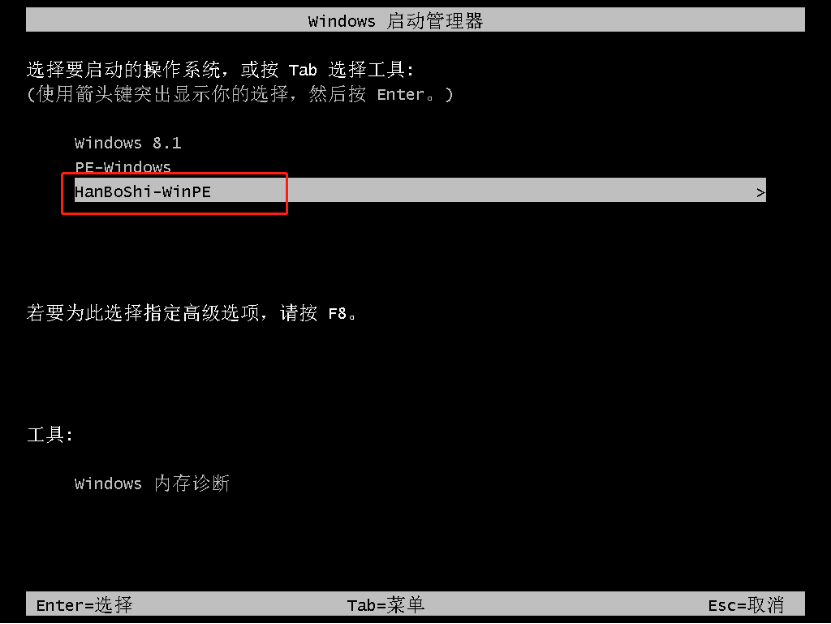
2.成功进入韩博士PE系统后,在界面中点击“在线安装”下载系统文件。
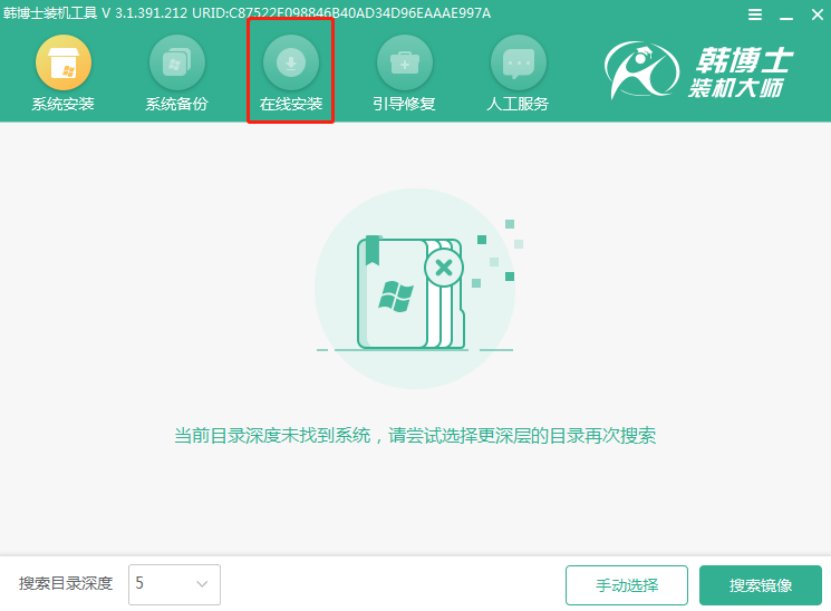
3.选择文件的安装分区后点击“系统下载”。
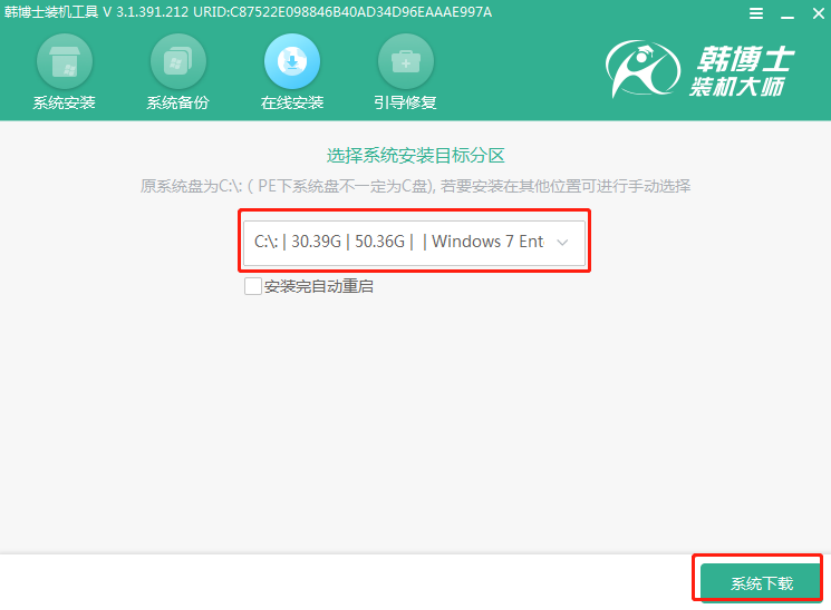
4.开始选择自己需要安装的win8系统文件并点击“下载该系统”。
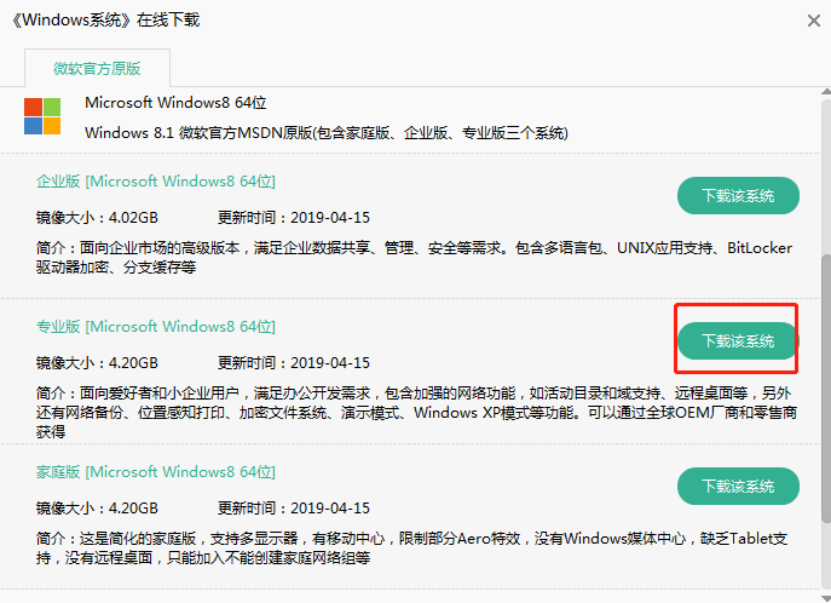
5.韩博士进入下载win8系统文件状态,全程无需手动操作,随后点击“安装”。
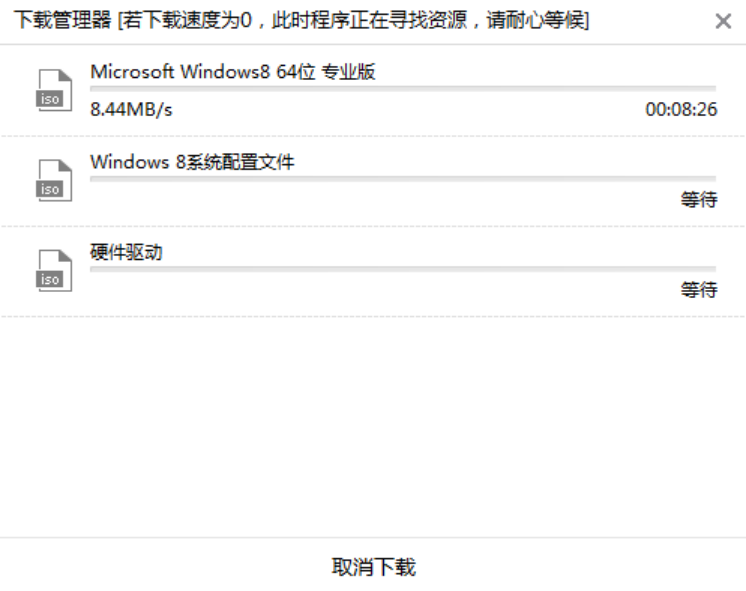
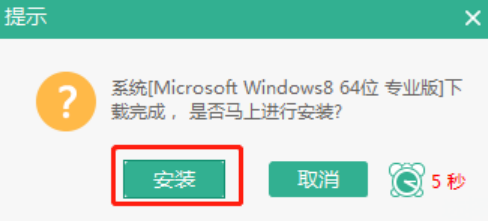
6.韩博士开始自动安装win8系统,同样无需手动操作,安装完成后“立即重启”电脑。
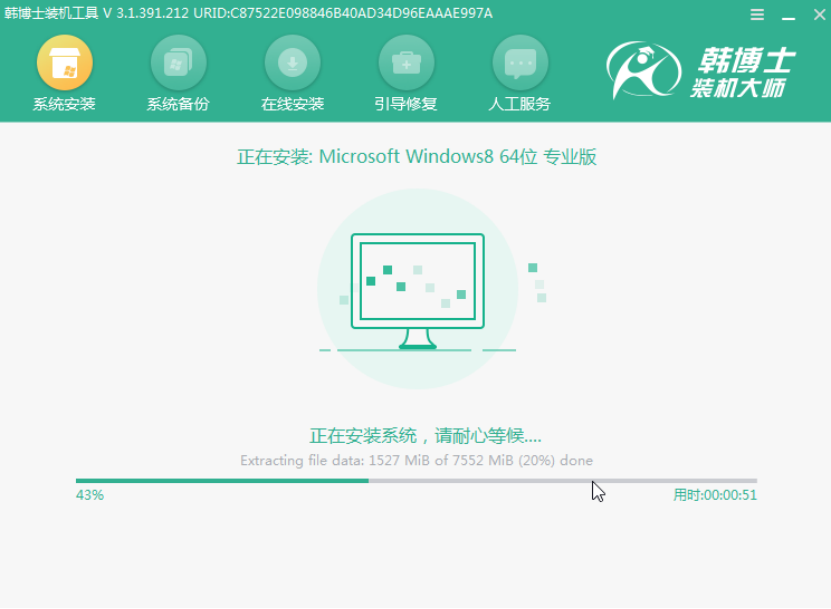
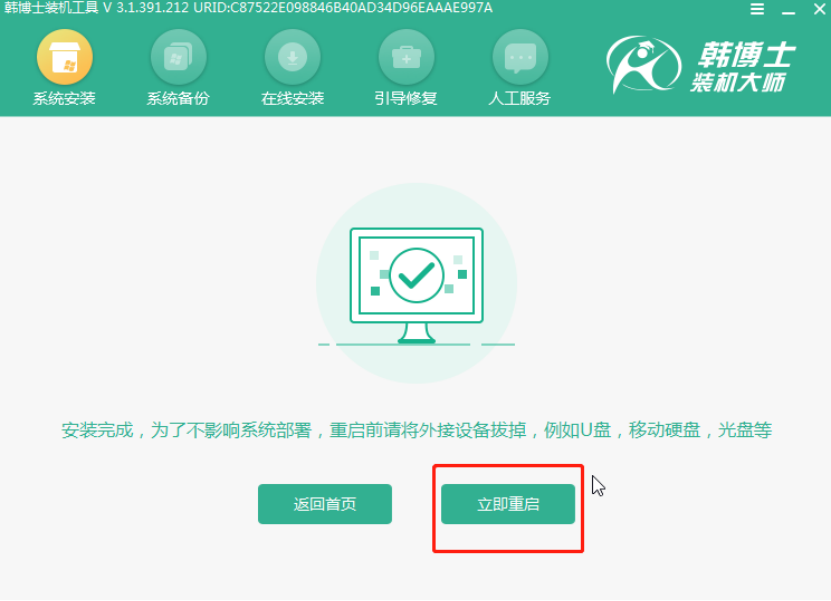
7.经过多次重启部署安装,电脑直接进入win8桌面,系统重装完成。
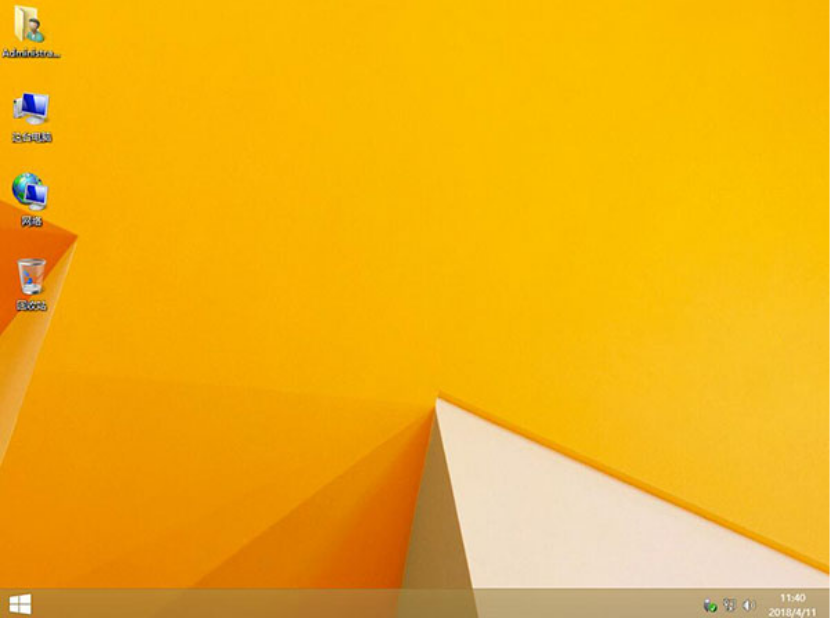
以上就是本次小编为大家带来的电脑怎么用本地模式重装win8系统教程,希望此篇教程可以给大家带来帮助,更多精彩内容请关注韩博士网站。

